| Points clés | Détails à retenir |
|---|---|
| 📺 Définition | L’erreur se manifeste lorsque YouTube ne peut pas lancer la lecture. |
| ⚙️ Causes fréquentes | Cache obsolète, extensions bloquantes ou connexion instable. |
| 🛠️ Solutions | Vider le cache, désactiver les plugins ou mettre à jour le navigateur. |
| 🔧 Prévention | Maintenir les logiciels à jour et éviter les bloqueurs excessifs. |
| 📞 Assistance | Contacter le support YouTube si le problème persiste malgré toutes les vérifications. |
Lorsque YouTube affiche le message “Impossible de lire la vidéo”, on se demande immédiatement si le problème vient de notre poste, de la plateforme ou du réseau. Cette erreur, aussi frustrante soit-elle, possède en réalité plusieurs racines possibles. En explorant les principales causes et en appliquant quelques astuces simples, on peut souvent repartir en quelques minutes. Dans cet article, je décortique les origines courantes, je propose des méthodes pratiques pour revenir à un visionnage fluide, et j’aborde aussi la prévention à long terme.
Comprendre l’erreur “Impossible de lire la vidéo”
Sur YouTube, le lecteur web repose sur un assemblage de technologies (HTML5, codecs, DRM, etc.). Quand l’une d’elles dysfonctionne, la vidéo se bloque et ce message d’erreur apparaît. Ce n’est pas une fatalité : il s’agit avant tout d’un signal indiquant que le navigateur ou la connexion ne peut pas charger la ressource nécessaire.
Contrairement à une panne généralisée, cette anomalie se produit souvent de manière isolée, parfois même sur une seule vidéo. C’est un indice fort qu’il s’agit d’un souci local avant tout.
Origines courantes
- Cache navigateur obsolète : les données temporaires peuvent empêcher le lecteur d’actualiser les fichiers nécessaires.
- Extensions ou bloqueurs : certains add-ons coupent les scripts indispensables.
- Connexion Internet : une bande passante trop faible ou instable coupe le chargement.
- Paramètres de confidentialité : des réglages trop stricts bloquent les cookies YouTube.
- Mauvaise configuration DRM : sur certains navigateurs, la gestion des droits digitaux se dérègle.
Solutions pour résoudre l’erreur
Avant de paniquer, testez ces solutions rapides dans l’ordre indiqué. Chacune prend moins de deux minutes et peut rétablir la lecture.
1. Actualiser et recharger la page
Un simple Ctrl+R ou un clic sur le bouton de rafraîchissement suffit parfois à relancer correctement tous les modules. Si la vidéo reste inaccessible, passez à l’étape suivante.
2. Vider le cache et les cookies
Au fil des usages, le cache du navigateur accumule des fichiers corrompus ou obsolètes. Sur Chrome ou Firefox, accédez aux paramètres de confidentialité puis choisissez Effacer les données de navigation. Cochez les cases Images et fichiers en cache et Cookies avant de confirmer.
3. Désactiver temporairement les extensions
Adblockers, VPN ou outils de sécurité peuvent bloquer des requêtes essentielles. Ouvrez une fenêtre en navigation privée (où la plupart des extensions sont inactives) ou désactivez manuellement vos add-ons pour tester la lecture.
4. Mettre à jour le navigateur
Les dernières versions intègrent des correctifs importants sur la lecture vidéo et la gestion des DRM. Vérifiez que votre navigateur est à jour via son menu À propos.
5. Vérifier la connexion Internet
Une vitesse inférieure à 5 Mb/s peut suffire pour du 720p, mais toute chute de débit entraîne un plantage du flux. Faites un test de vitesse, rapprochez-vous du routeur ou passez en Ethernet pour éliminer l’hypothèse Wi-Fi instable.
6. Ajuster la qualité de la vidéo
Essayez de diminuer la résolution (de 1080p à 480p, par exemple). En mode “Auto”, YouTube peut changer de profil rapidement, mais un réglage manuel peut éviter les coupures en limitant la charge.
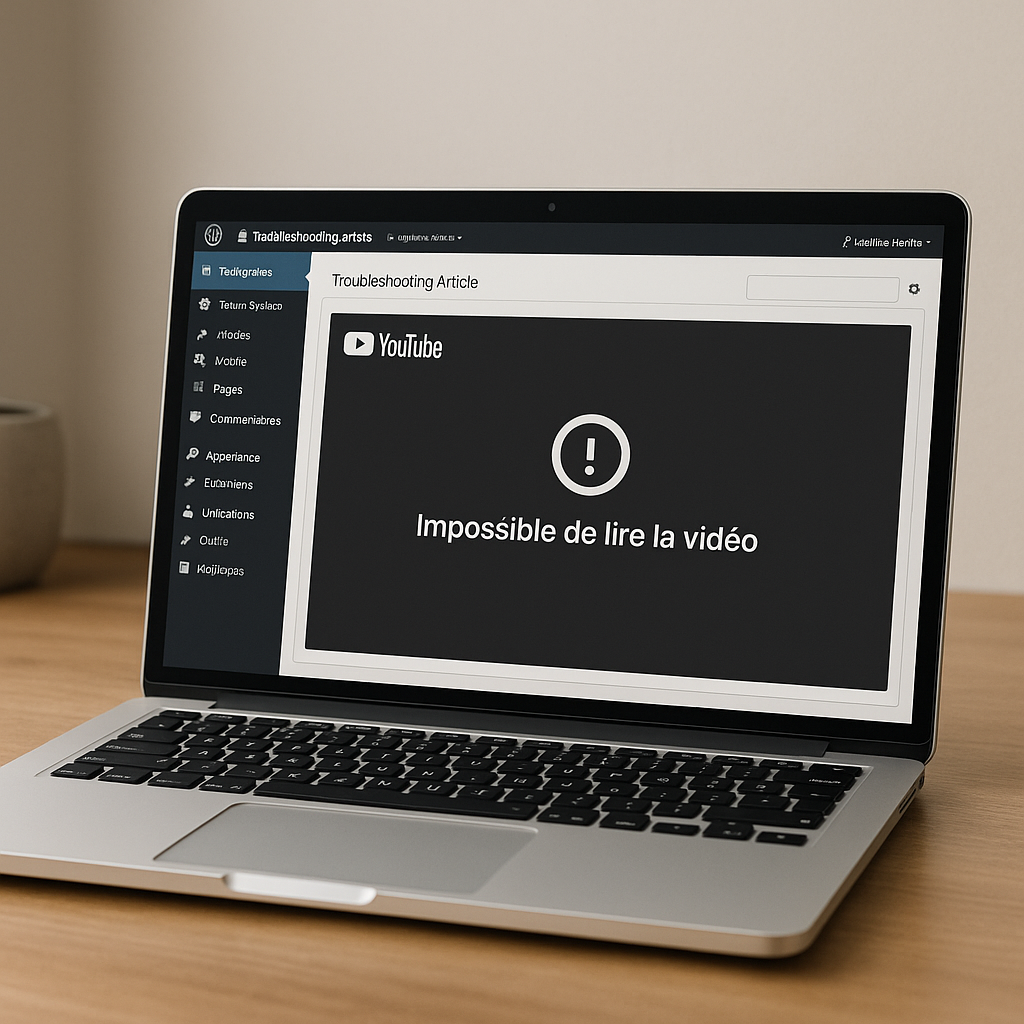
7. Passer par l’application mobile ou Smart TV
Si le souci persiste sur desktop, testez une autre plateforme. Sur mobile ou via l’app dédiée Smart TV, le lecteur diffère et peut bypasser la faille.
| Cause identifiée | Action recommandée |
|---|---|
| Cache obsolète | Vider le cache et les cookies |
| Extension bloquante | Désactiver ou naviguer en privé |
| Qualité trop élevée | Baisser la résolution vidéo |
| Connexion instable | Se rapprocher du routeur ou tester en Ethernet |
Prévenir les problèmes de lecture
Plutôt que de subir ces interruptions, quelques bonnes habitudes minimisent les risques :
- Mettre à jour régulièrement votre navigateur et vos extensions.
- Limiter le nombre d’add-ons et privilégier ceux certifiés.
- Maintenir un antivirus à jour pour éviter les scripts malveillants.
- Surveiller la santé de votre connexion (tests mensuels de débit).
En fragmentant ces tâches en rappels simples, on évite l’accumulation de facteurs fragilisant la lecture.
Quand contacter l’assistance YouTube
Après avoir suivi toutes les étapes précédentes, si le message persiste sur plusieurs navigateurs ou appareils, il est légitime de solliciter l’équipe support. Expliquez :
- Les tests déjà effectués.
- La configuration système (OS, version du navigateur).
- L’URL de la vidéo concernée.
Le support YouTube peut alors investiguer une éventuelle panne côté serveur ou un filtrage géographique. Ne négligez pas cette option si vous dépendez de la plateforme pour une diffusion professionnelle.
FAQ
Pourquoi l’erreur apparaît-elle sur certaines vidéos seulement ?
Parce que chaque vidéo peut utiliser des codecs, des résolutions ou des DRM différents. Une incompatibilité locale sur un format particulier provoque l’erreur.
Vider le cache supprime-t-il mes mots de passe ?
Non, vous ne supprimez que les fichiers “temporaires” et les cookies : vos identifiants et mots de passe restent enregistrés si vous ne cochez pas la case dédiée.
Un VPN peut-il être responsable de ce blocage ?
Oui, certains serveurs VPN compressent ou filtrent le trafic vidéo. Désactivez-le pour tester si la lecture revient.
La réinstallation du navigateur est-elle nécessaire ?
C’est un dernier recours. Dans la plupart des cas, vider le cache ou désactiver une extension suffit.










